时间:2021-02-03 13:26:28 作者:飞龙 来源:系统之家 1. 扫描二维码随时看资讯 2. 请使用手机浏览器访问: https://m.xitongzhijia.net/xtjc/20210203/202021.html 手机查看 评论 反馈
Win7旗舰版系统电脑用户长时间操作电脑会导致我们的视力下降,撇开视力下降不说,电脑使用久了,眼睛肯定也会不舒服,其实我们在使用电脑的时候可以通过设置护眼色的保护眼睛,那么Win7旗舰版系统怎么设置护眼色?来和系统之家小编一起学习一下Win7旗舰版设置护眼色的方法保护眼睛吧。
方法如下
1、右键点击桌面空白处打开菜单,选择【个性化】。
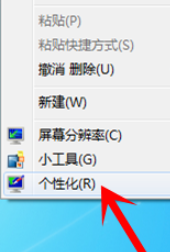
2、点击下方的【窗口颜色】。
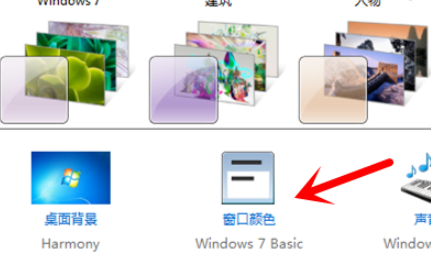
3、点击下方的【高级外观设置】。
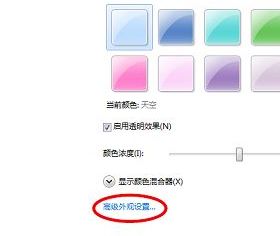
4、打开【项目】下方的下列表,选择【窗口】。
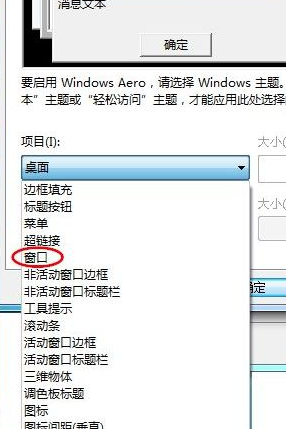
5、然后设置颜色,点击【颜色】下方的下拉列框,如果给出的几种颜色并不能满足我们的需求,点击【其他】进行自定义。
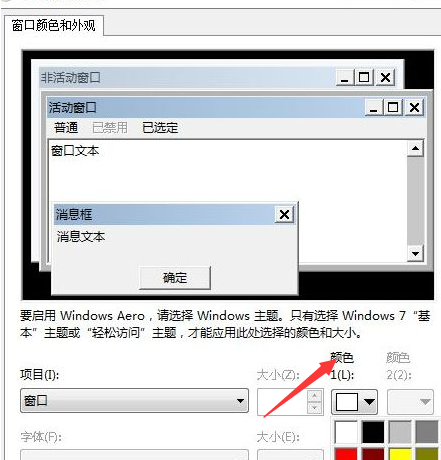
6、进入“颜色”窗口后,可以看到有色调、饱和度、亮度等选项。我们设置一个满意的颜色,左侧会有颜色预览。设置完成后,点击确定。
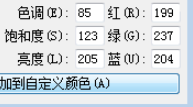
7、返回【窗口颜色和外观】窗口后,示例的窗口颜色已经是保护色了,点击【确定】即可。
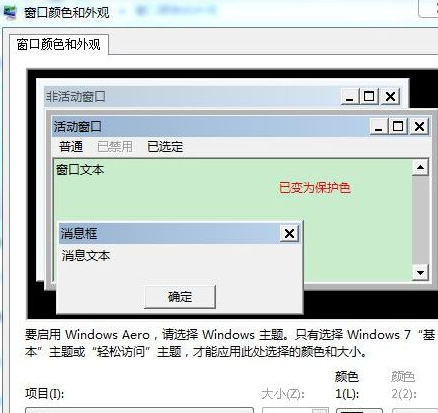
发表评论
共0条
评论就这些咯,让大家也知道你的独特见解
立即评论以上留言仅代表用户个人观点,不代表系统之家立场